Frage
Problem: So beheben Sie den Fehler „IPv6-Konnektivität: Kein Internetzugang“
In letzter Zeit bekomme ich immer diese Meldung: IPv6 Connectivity: Kein Internetzugriff und ich kann überhaupt nicht auf das Internet zugreifen. Ich verstehe wirklich nicht, was passiert ist, da vorher alles gut funktioniert hat. Ich habe mehrmals versucht, meinen Computer neu zu starten, aber es hat nicht geholfen. Ich schreibe mit meinem Telefon, da ich meinen PC immer noch nicht zum Surfen im Internet und für andere Online-Sachen verwenden kann. Bitte helfen Sie!
Gelöste Antwort
IPv6 (Internet Protocol Version 6) ist ein Nachfolger von IPv4, das nach wie vor das am weitesten verbreitete Internetprotokoll ist.[1] Dennoch wird IPv6 irgendwann die ältere Variante ersetzen, da die Zahl der Computerbenutzer stetig wächst und IPv4 alle verfügbaren IP-Adressen ausgehen werden.
IPv6-Konnektivität: Kein Fehler beim Internetzugriff ist relativ häufig, aber normalerweise nicht schwer zu beheben. Benutzer haben das Problem nach dem jüngsten Windows 10 Fall Creators-Update (v1709 .) gemeldet[2]). Höchstwahrscheinlich ist es das Kompatibilitätsproblem zwischen dem Gerät und Internet Protocol Version 6 (IPv6), das es dem Gerät nicht ermöglicht, eine normale Internetverbindung ordnungsgemäß herzustellen. Darüber hinaus erlauben nur einige Internetanbieter die Verwendung von IPv6, wodurch die Netzwerkausrüstung daran gehindert wird, es zu verwenden. Endlich der Router[3] at use möglicherweise so konfiguriert sein, dass IPv4 anstelle von IPv6 verwendet wird.

Die IPv6-Konnektivität: Aus verschiedenen Gründen kann kein Problem mit dem Internetzugriff auftreten, einschließlich:
- Falsche IPv6-Einstellungen
- Veraltete Netzwerktreiber
- Falsche IP-Konfiguration
- IP-Helper-Fehlfunktion usw.
Unabhängig vom Grund haben unsere Sicherheitsexperten eine detaillierte Anleitung erstellt, die Ihnen hilft, eine normale Internetverbindung herzustellen und den Fehler IPv6 Kein Internetzugriff zu beheben. Bevor Sie mit der Lösung fortfahren, empfehlen wir Benutzern, ihren Computer mit zu scannen ReimageMac-Waschmaschine X9 um sicherzustellen, dass diese Probleme nicht durch Malware verursacht werden[4] (Viren sind dafür bekannt, den normalen Computerbetrieb zu stören und sogar bestimmte Funktionen wie die Internetverbindung zu deaktivieren).
Dieses Video hilft Ihnen bei der Lösung dieses Problems:
Abhilfe 1. Deaktivieren Sie Ihre Netzwerkverbindung
Um ein beschädigtes System zu reparieren, müssen Sie die lizenzierte Version von. erwerben Reimage Reimage.
Beginnen wir mit primitiven, aber manchmal sehr effektiven Lösungen. Für diesen Fix müssen Sie Ihre Netzwerkverbindung deaktivieren und dann erneut aktivieren:
- Gehen Sie zur Windows-Suchleiste und geben Sie ein Schalttafel
- Sobald die Systemsteuerung geöffnet ist, klicken Sie auf Netzwerk und Internet > Netzwerk- und Freigabecenter > Adapteroptionen ändern
- Einmal Netzwerkverbindungen Fenster öffnet sich, Rechtsklick in deinem Netzwerk und wähle aus Deaktivieren
- Sobald es deaktiviert wird, können Sie mit der rechten Maustaste auf Ihre Verbindung klicken und auswählen Ermöglichen
-
Neustart deine Maschine
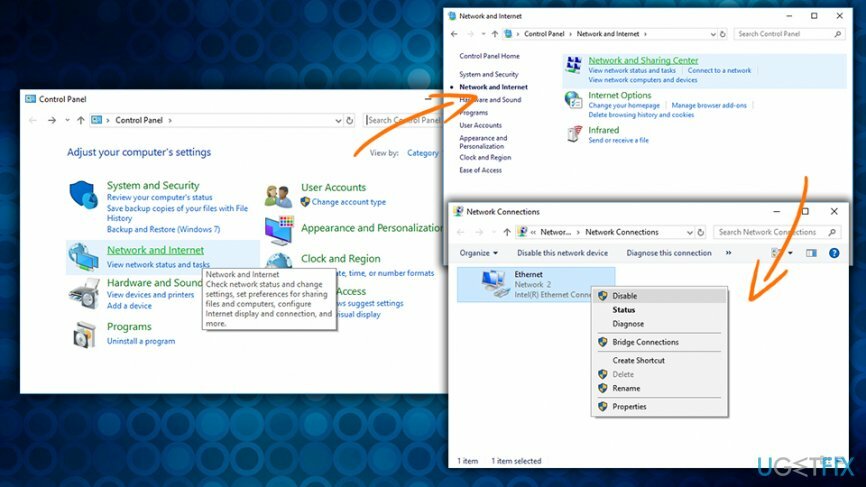
Abhilfe 2. Suchen Sie nach Problemen mit der Fehlerbehebung
Um ein beschädigtes System zu reparieren, müssen Sie die lizenzierte Version von. erwerben Reimage Reimage.
Windows Troubleshooter ist eine integrierte Funktion, mit der Sie verschiedene Probleme erkennen und automatisch beheben können. Es stehen verschiedene Problembehandlungen zur Verfügung, und die, die Sie derzeit benötigen, ist die Problembehandlung für Internetverbindungen:
- Rechtsklick an Anfang drücken und auswählen Einstellungen
- In Windows-Einstellungen Fenster, tippe ein Fehlerbehebung
- Klicke auf Internetverbindungen und drücke Führen Sie die Fehlerbehebung aus
- Lassen Sie den Troubleshooter laufen, und wenn er Probleme findet, werden sie automatisch behoben
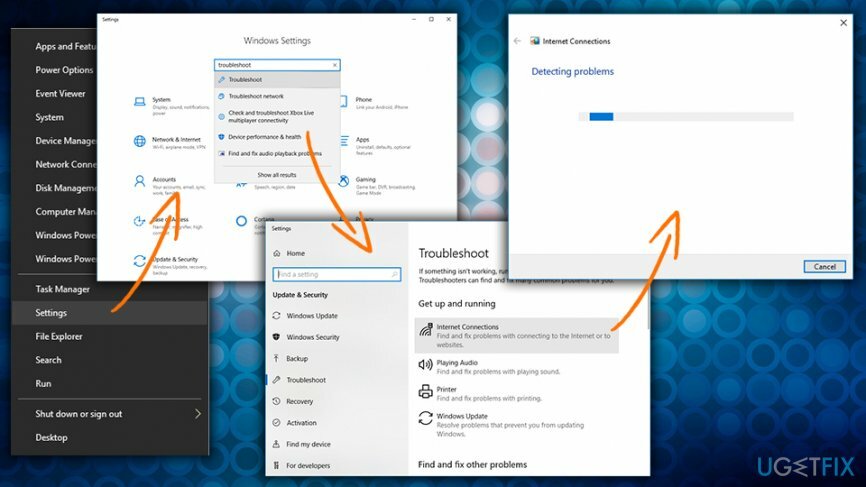
Abhilfe 3. Zurücksetzen des IPv6
Um ein beschädigtes System zu reparieren, müssen Sie die lizenzierte Version von. erwerben Reimage Reimage.
- Typ cmd in das Suchfeld, Rechtsklick aufEingabeaufforderung und wählen Sie Als Administrator ausführen
- Sobald sich das Eingabeaufforderungsfenster öffnet, geben Sie ein netsh winsock reset katalog und drücke Eingeben
- Geben Sie dann ein netsh int ipv6 zurücksetzen reset.log befehlen und schlagen Eingeben wieder
-
Neustart Ihr Gerät
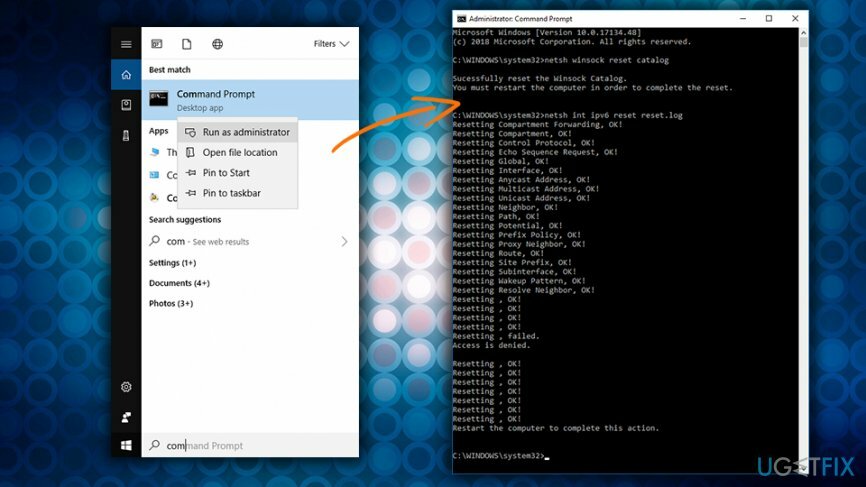
Abhilfe 4. IP-Helper deaktivieren
Um ein beschädigtes System zu reparieren, müssen Sie die lizenzierte Version von. erwerben Reimage Reimage.
Windows-Dienste helfen Benutzern, verschiedene Dienste auf dem System aus leistungsbezogenen, Fehlerbehebungs- oder anderen Gründen zu ändern. IP Helper wird verwendet, um Konnektivität mithilfe der IPv6-Technologie bereitzustellen. Das Deaktivieren kann Ihnen helfen, die Verbindung zum Internet wiederherzustellen. Folge diesen Schritten:
- Drücken Sie Windows-Taste + R und tippe ein dienste.msc in den Ausführen-Dialog
- Im Dienstleistungen Fenster, finde IP-Helfer, Rechtsklick es und wählen Eigenschaften
- Unter dem Registerkarte Allgemein, wählen Behindert neben Starttyp
- Drücken Sie Sich bewerben
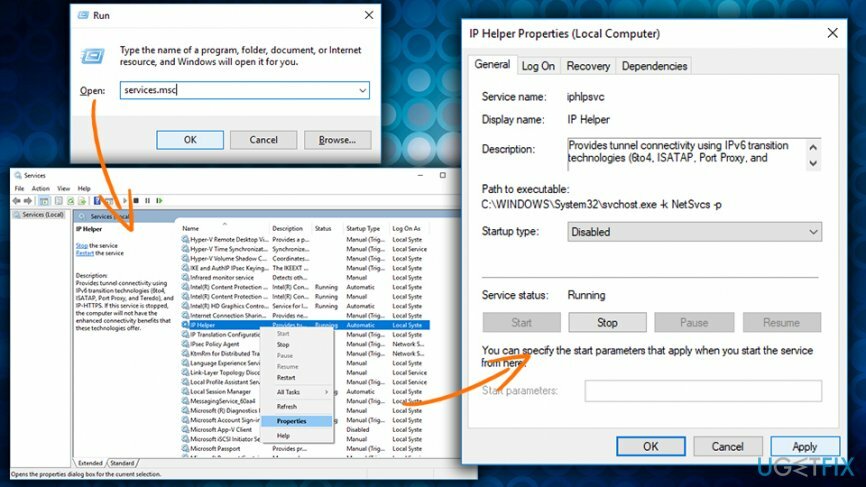
Abhilfe 5. Aktualisieren Sie die Netzwerktreiber, um den Fehler bei der IPv6-Keine Internetverbindung zu beheben
Um ein beschädigtes System zu reparieren, müssen Sie die lizenzierte Version von. erwerben Reimage Reimage.
Gerätetreiber[5] sind wesentliche Softwarekomponenten, die es der Hardware ermöglichen, mit der Software zu kommunizieren, und der Computer kann ohne sie nicht ordnungsgemäß funktionieren. Wenn falsche, veraltete oder beschädigte Treiber installiert werden, kann es zu Fehlfunktionen des Geräts kommen. Hinweis: Sie müssen den richtigen Treiber auf einem mit dem Internet verbundenen PC finden und auf den USB-Stick kopieren.
- Eintippen Gerätemanager in das Suchfeld
- Suchen Sie im Geräte-Manager-Fenster nach Netzwerkadapter
- Erweitern die Auswahl und wählen Sie den richtigen Adapter
- Klicken Sie mit der rechten Maustaste und drücken Sie Treiber aktualisieren
- Wählen Sie dann Durchsuchen Sie meinen Computer nach Treibersoftware
- Schließen Sie das USB-Laufwerk mit dem richtigen Treiber an und befolgen Sie die Anweisungen auf dem Bildschirm
-
Neustart dein PC
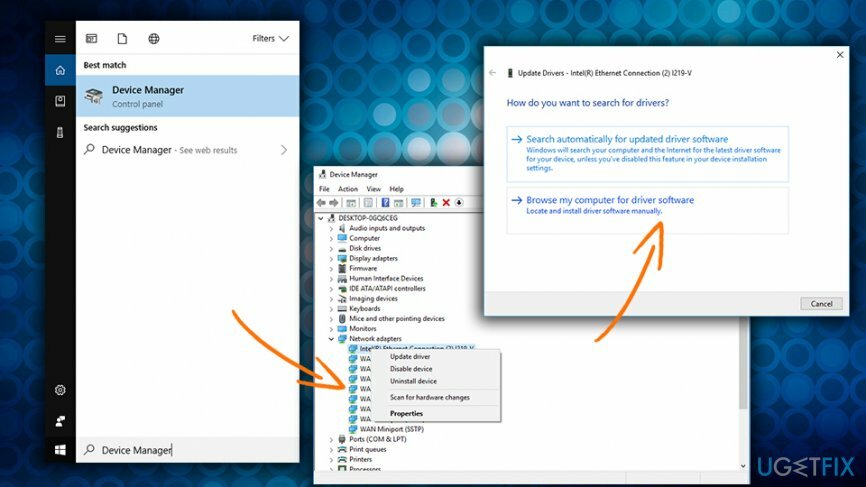
Repariere deine Fehler automatisch
Das Team von ugetfix.com versucht sein Bestes zu tun, um den Benutzern zu helfen, die besten Lösungen zur Beseitigung ihrer Fehler zu finden. Wenn Sie sich nicht mit manuellen Reparaturtechniken abmühen möchten, verwenden Sie bitte die automatische Software. Alle empfohlenen Produkte wurden von unseren Fachleuten getestet und freigegeben. Tools, mit denen Sie Ihren Fehler beheben können, sind unten aufgeführt:
Angebot
mach es jetzt!
Fix herunterladenGlück
Garantie
mach es jetzt!
Fix herunterladenGlück
Garantie
Wenn Sie Ihren Fehler mit Reimage nicht beheben konnten, wenden Sie sich an unser Support-Team. Bitte teilen Sie uns alle Details mit, die wir Ihrer Meinung nach über Ihr Problem wissen sollten.
Dieser patentierte Reparaturprozess verwendet eine Datenbank mit 25 Millionen Komponenten, die jede beschädigte oder fehlende Datei auf dem Computer des Benutzers ersetzen können.
Um ein beschädigtes System zu reparieren, müssen Sie die lizenzierte Version von. erwerben Reimage Tool zum Entfernen von Malware.

Um völlig anonym zu bleiben und den ISP und die Regierung vor Spionage auf dich solltest du anstellen Privater Internetzugang VPN. Es ermöglicht Ihnen, sich völlig anonym mit dem Internet zu verbinden, indem Sie alle Informationen verschlüsseln, Tracker, Werbung und schädliche Inhalte verhindern. Am wichtigsten ist, dass Sie die illegalen Überwachungsaktivitäten stoppen, die die NSA und andere Regierungsinstitutionen hinter Ihrem Rücken durchführen.
Während der Nutzung des Computers können jederzeit unvorhergesehene Umstände eintreten: Er kann sich aufgrund eines Stromausfalls abschalten, u. a Blue Screen of Death (BSoD) kann auftreten, oder zufällige Windows-Updates können den Computer beschädigen, wenn Sie einige Zeit weg waren Protokoll. Dadurch können Ihre Schularbeiten, wichtige Dokumente und andere Daten verloren gehen. Zu genesen verlorene Dateien können Sie verwenden Datenwiederherstellung Pro – es durchsucht Kopien von Dateien, die noch auf Ihrer Festplatte verfügbar sind, und ruft sie schnell ab.